Excel图表怎么把曲线中圆圈改成方块和三角形?
1、打开已经制作好带数据标记折线图的Excel数据表,如下图所示。
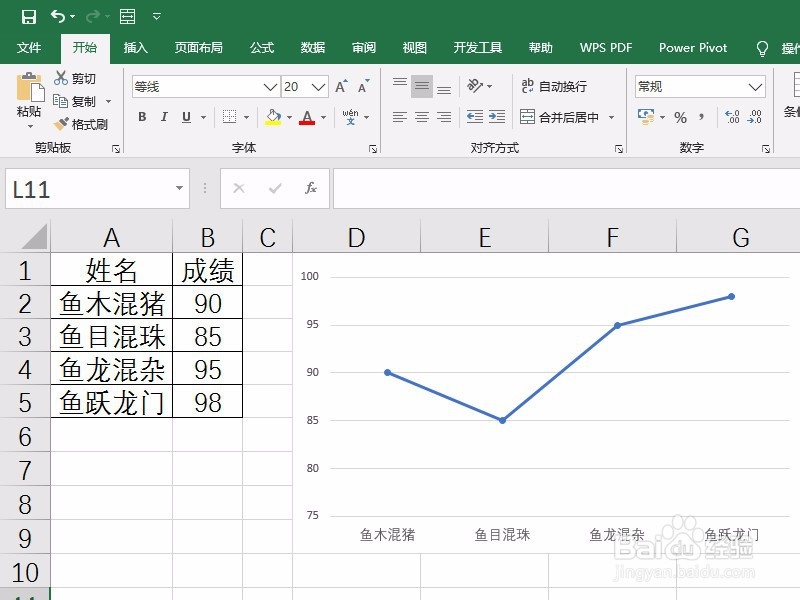
2、右键点击折线图中的数据标记,选择列表中的“设置数据系列格式”,如下图所示。

3、在右侧弹出的“设置数据系列格式”菜单栏中,先点击颜料桶图标,然后选择“标记”选项卡,如下图所示。

4、接着点击“标记选项”将之展开,点击选择“内置”,如下图所示。

5、点击“类型”下拉列表,就可以找到系统自带的方块或者三角形,选择一种即可,如下图所示,当然也可以使用自定义的图形,那么需要选择底部的图片来插入。
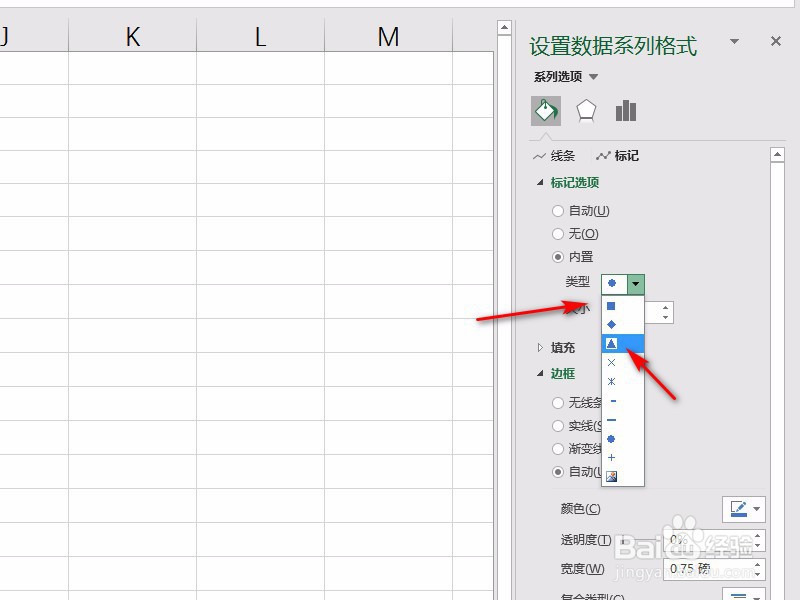
6、本例中选择了“三角形”,并且为了便于查看,将大小调整到了14,结果如下图所示。这样就在Excel中将图表曲线中的圆圈改成了三角形。

1、1.打开含有折线图的Excel数据表;
2.右键点击数据标记,选择“更改数据系列格式”;
3.点击颜料桶,选择“标记”;
4.点击展开“标记选项”,选择“内置”;
5.点击“类型”,在下拉列表中可以选择方块或者三角形;
6.就将图表中的圆圈改成了选择的方块或者三角形。
声明:本网站引用、摘录或转载内容仅供网站访问者交流或参考,不代表本站立场,如存在版权或非法内容,请联系站长删除,联系邮箱:site.kefu@qq.com。
阅读量:169
阅读量:164
阅读量:38
阅读量:83
阅读量:159